Lägga till en ny slutpunkt med Front Door Manager
Den här artikeln visar hur du lägger till en ny slutpunkt i en befintlig Azure Front Door-profil i Front Door-chefen.
Förutsättningar
Innan du kan skapa en ny slutpunkt med Front Door Manager måste du ha en Azure Front Door-profil skapad. Information om hur du skapar en Azure Front Door-profil finns i Skapa en Azure Front Door. Profilen måste ha minst en slutpunkt.
Skapa en ny Front Door-slutpunkt
Logga in på Azure Portal och gå till din Azure Front Door-profil.
Välj Front Door Manager från under Inställningar i menyfönstret till vänster. Välj sedan + Lägg till en slutpunkt för att skapa en ny slutpunkt.
På sidan Lägg till en slutpunkt anger du ett unikt namn för slutpunkten.
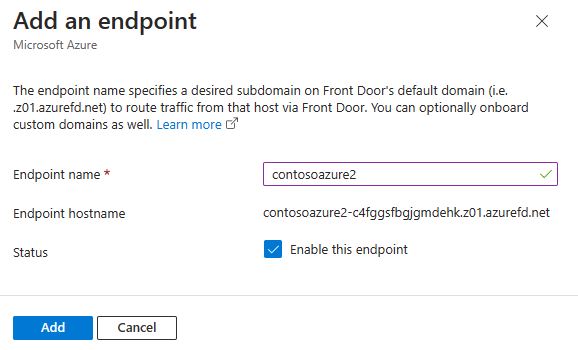
- Namn – Ange ett unikt namn för den nya Front Door-slutpunkten. Azure Front Door genererar ett unikt slutpunktsvärdnamn baserat på slutpunktsnamnet i form av
<endpointname>-*.z01.azurefd.net. - Slutpunktsvärdnamn – ett deterministiskt DNS-namn (domännamnssystem) som hjälper till att förhindra underdomänövertagande. Det här namnet används för att komma åt dina resurser via Din Azure Front Door på domänen
<endpointname>-*.z01.azurefd.net. - Status – Ange som markerad för att aktivera den här slutpunkten.
- Namn – Ange ett unikt namn för den nya Front Door-slutpunkten. Azure Front Door genererar ett unikt slutpunktsvärdnamn baserat på slutpunktsnamnet i form av
Lägg till en väg
Om du vill lägga till en ny väg expanderar du först en slutpunkt från listan över slutpunkter i Front Door-hanteraren.
I fönstret för slutpunktskonfiguration väljer du + Lägg till en väg för att konfigurera mappningen av dina domäner och routningskonfigurationen till ursprungsgruppen.
På sidan Lägg till en väg anger du eller väljer följande information:

Namn – Ange ett unikt namn för den nya vägen
Aktivera väg – Ange som markerad för att aktivera den här vägen.
Domäner – Välj en eller flera verifierade domäner som inte är associerade till en annan väg. Mer information finns i lägga till en anpassad domän.
Mönster som ska matcha – Konfigurera alla URL-sökvägsmönster som den här vägen accepterar. Du kan till exempel ange att mönstret ska matcha
/images/*för att acceptera alla begäranden på URL:enwww.contoso.com/images/*. Azure Front Door avgör trafiken baserat på exakt matchning först. Om inga sökvägar matchar exakt letar Front Door efter en sökväg med jokertecken som matchar. Om inga routningsregler hittas med en matchande sökväg avvisas begäran och returnerar http-svaret 400: Felaktig begäran. Mönster som matchar sökvägar är inte skiftlägeskänsliga, vilket innebär att sökvägar med olika höljen behandlas som dubbletter. Du har till exempel en värd som använder samma protokoll med sökvägar/FOOoch/foo. Dessa sökvägar betraktas som dubbletter och tillåts inte i fältet Mönster att matcha .Godkända protokoll – Ange de protokoll som du vill att Azure Front Door ska acceptera när klienten gör begäran. Du kan ange HTTP, HTTPS eller båda.
Omdirigering – Ange om HTTPS ska tillämpas för inkommande HTTP-begäranden.
Ursprungsgrupp – Välj den ursprungsgrupp som trafiken ska vidarebefordras till när begäranden görs till ursprunget. Mer information finns i konfigurera en ursprungsgrupp.
Ursprungssökväg – Den här sökvägen används för att skriva om den URL som Front Door använder när du skapar begäran som vidarebefordras till ursprunget. Som standard tillhandahålls inte den här sökvägen. Därför använder Front Door den inkommande URL-sökvägen i begäran till ursprunget. Du kan också ange en sökväg med jokertecken som kopierar alla matchande delar av den inkommande sökvägen till begärandesökvägen till ursprunget. Ursprungssökvägen är skiftlägeskänslig.
Mönster att matcha:
/foo/*Ursprungssökväg:/fwd/Inkommande URL-sökväg:
/foo/a/b/c/URL från Front Door till ursprung:fwd/a/b/cVidarebefordran av protokoll – Välj det protokoll som används för vidarebefordran av begäran. Du kan endast ange HTTP, ENDAST HTTPS eller matcha inkommande begäran.
Cachelagring – Välj det här alternativet för att aktivera cachelagring av statiskt innehåll med Azure Front Door. Mer information finns i cachelagring med Front Door.
Regler – Välj regeluppsättningar som tillämpas på den här vägen. Mer information finns i regeluppsättningar för Front Door.
Välj Lägg till för att skapa den nya vägen. Vägen visas i listan över vägar för slutpunkterna.

Lägg till säkerhetsprincip
Välj + Lägg till en princip i fönstret Säkerhetsprincip för att tillämpa eller skapa en ny brandväggsprincip för webbprogram som ska associeras med dina domäner.
På sidan Lägg till säkerhetsprincip anger eller väljer du följande information:

- Namn – Ange ett unikt namn i den här Front Door-profilen för säkerhetsprincipen.
- Domäner – Välj en eller flera domäner som du vill tillämpa den här säkerhetsprincipen på.
- WAF-princip (Brandvägg för webbprogram) – Välj en befintlig eller skapa en ny WAF-princip. När du väljer en befintlig WAF-princip måste den vara på samma nivå som Front Door-profilen. Mer information finns i konfigurera WAF-princip för Front Door.
Välj Spara för att skapa säkerhetsprincipen och associera den med slutpunkten.
Konfigurera tidsgräns för ursprung
Tidsgränsen för ursprung är hur lång tid Azure Front Door väntar tills anslutningen till ursprunget är giltig. Du kan ange det här värdet på översiktssidan för Azure Front Door-profilen. Det här värdet tillämpas på alla slutpunkter i profilen.

Rensa resurser
För att kunna ta bort en slutpunkt måste du först ta bort alla säkerhetsprinciper som är associerade med slutpunkten. Välj sedan Ta bort slutpunkt för att ta bort slutpunkten från Azure Front Door-profilen.
Nästa steg
- Lär dig mer om användning av ursprung och ursprungsgrupper i en Azure Front Door-konfiguration.
- Lär dig mer om regler som matchar villkor i en Azure Front Door-regeluppsättning.
- Läs mer om principinställningar för WAF med Azure Front Door.
- Lär dig hur du skapar anpassade regler för att skydda din Azure Front Door-profil.





